.net中打开应用程序的几种方法
用于直接打开小程序的windows11控制面板命令

用于直接打开小程序的windows11控制面板命令用于直接打开小程序的windows11控制面板命令下面是Windows11控制面板命令的列表,可以直接打开小程序。
可以在“运行”对话框中键入这些命令,也可以为此类命令创建快捷方式。
快捷方式允许您更快地打开“控制面板”项目,或将固定到“开始”或“任务栏”。
这个经典控制面板在Windows 11中起次要作用。
其大多数选项已在现代设置应用程序中可用。
通过继续这一改变,微软已经删除了大部分到旧版applet的链接,这使得普通用户很难发现它们。
这就是Windows11控制面板命令发挥作用的地方。
通过使用它们,您可以直接访问大多数遗留小程序。
例如,如果您键入appwiz.cpl在“运行”对话框中,您将看到经典卸载程序对话下面是Windows11中可用的经典控制面板命令的列表。
Windows 11控制面板命令♦直接打开控制面板小程序1. win+R在键盘上打开跑对话2. 从上表中键入或复制粘贴命令,例如,OptionalFeatures.exe .3. 按Enter进入执行它的键。
这将立即打开小程序;在我们的情况下Windows功能对话此外,您还可以使用上面的Windows11控制面板命令,通过几次单击为任何小程序或工具创建快捷方式。
以这种方式创建的快捷方式可以很容易地固定到「开始」菜单或任务栏上。
♦创建控制面板小程序的快捷方式1.右键单击桌面上的空白区域。
2. 从上下文菜单中选择“新建项目”>“快捷方式”。
3. 从上表中为要创建快捷方式的项键入或复制粘贴命令。
例如,control appwiz.cpl .4. 命名快捷方式以反映它的功能,例如“卸载程序”。
5.如有必要,自定义快捷图标。
最后,需要注意的是,有一种更简单的方法可以为任何控制面板小程序创建快捷方式。
只要打开它,把它的图标从控制面板的地址栏拖放到桌面上。
这将立即创建一个小程序快捷方式。
但是,如果你试图锁定任务栏,它将锁定控制面板本身,而不是单个小程序。
各种文件后缀名与打开方式大全
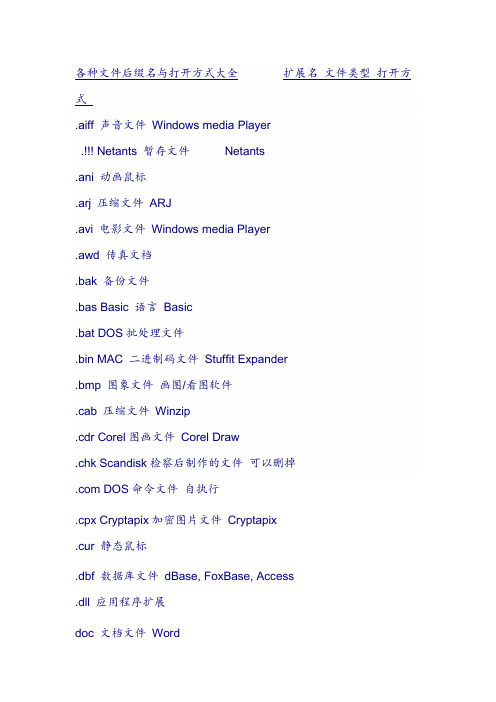
各种文件后缀名与打开方式大全扩展名文件类型打开方式.aiff 声音文件Windows media Player.!!! Netants 暂存文件Netants.ani 动画鼠标.arj 压缩文件ARJ.avi 电影文件Windows media Player.awd 传真文档.bak 备份文件.bas Basic 语言Basic.bat DOS批处理文件.bin MAC 二进制码文件Stuffit Expander.bmp 图象文件画图/看图软件.cab 压缩文件Winzip.cdr Corel图画文件Corel Draw.chk Scandisk检察后制作的文件可以删掉.com DOS命令文件自执行.cpx Cryptapix加密图片文件Cryptapix.cur 静态鼠标.dbf 数据库文件dBase, FoxBase, Access.dll 应用程序扩展doc 文档文件Word.dwg AutoCAD文件AutoCAD.eps Illustrator 图画文件Adobe Illustrator .exe 执行文件自执行.fon 字体文件.gb 国标码文件南极星文字处理get Getright 暂存文件.gif 256色图象文件画图/看图软件.gz 可供UNIX或LINUX使用的压缩文件Winzip.hqx Macintosh 文件Stuffit Expander.htm 网页浏览器.html 网页浏览器.ico 图标.ini 配置设置笔记本或WordPad.ipx IPX演示文件浏览器加装IPX 插件.jiff 图象文件画图/看图软件.jpeg 压缩过的图象文件画图/看图软件.jpg 压缩过的图象文件画图/看图软件.js javascrīpt.lnk 快捷方式连接文件连接文件的相应程序.m3u Winamp播放列表Winamp.mid 声音文件Windows media Player.vod Quicktime影像文件Quick Time.mp3 压缩音乐文件Winamp.mpeg 影像Windows media Player.mpg 影像Windows media Playernjx 南极星文档南极星文字处理.pcb 电子电路图设计文件Protel PCB.pdf 便携式文档格式,内含图片文字等等Adobe Acrobat, Adobe Acrobat Reader.pm5 PageMaker 5 排版文件Page Maker.ppt Power Point 文件Microsoft Power Point.ps Ghostscrīpt.psd Photoshop文件Adobe Photoshop.pub Publisher排版文件Microsoft Publisher.qt Quicktime影像文件Quick Time.ra Real Audio声音文件Real Audio.ram Real Audio影像文件Real Audio.rar 压缩文件Winrar.rsf Richwin 字体文件.sch 电子原理图设计文件Protel Schematic.scr 屏保文件.sea Macintosh 启动文件.sit 压缩Stuffit Expander.swf Flash动画文件浏览器加装Macromedia flash 插件.sys 系统文件.tar UNIX压缩文件Winzip.tif 高质量图象文件画图/看图软件.tiff 高质量图象文件画图/看图软件.tmp 暂存文件可以删掉.ttf 字体文件.txt 纯文本文件笔记本或全部文字处理系统.vbs Visual Basic 编程文件Microsoft Viasual Basic .viv VIVO影像文件浏览器加装VIVO 插件.vqf 压缩声音文件Yamaha SoundVQ Player.wav 未压缩的声音文件Windows media Player.wk1 Lotus 123 试算软件文件Lotus 123, Excel.wq1 Q-Pro 试算软件文件Q-Pro, Excel.wri Write文字文档Word.xls Excel 试算软件文件Microsoft Excel .Z UNIX压缩文件Winzip.zip 压缩文件Winzip图像文件:bmp Windows or OS/2 Bitmapclp Windows Clipboardcup Dr. Halodib Windows or OS/2 DIBemf Windows Enhanced Meta fileeps Encapsulated Postscrīptfpx Flash Pixgif Compuserveriff Amigaimg GEM Paintjpg JPEG - JFIF Compliantlbm Deluxe Paintmac Mac Paintmsp Macrosoft Paintpbm Potable Bitmappct Macintosh Pictpcx Zsoft Paintbrushpic PC Paintpng Portable Network Graphicsppm Portable Pixelmappsd Photoshoppsp Paint Shop Pro Imageras Sun Raster Imageraw Eaw File formatrle Windows or CompuServer RLEsct SciTex Continuous Tonetga Truevision Targatif Tagged Image file formatwmf Windows Meta Filewpg WordPefect Bitmap.ACAMicrosoft的代理使用的角色文档.ace一种压缩格式文档,压缩率甚至超过WinRAR,可以使用WINACE等工具打开.acf系统管理配置.acm音频压缩管理驱动程序,为Windows系统提供各种声音格式的编码和解码功能.acs同.acm,但保存于本地.ADEMicrosoft Access项目扩展.ADNMicrosoft Access的空白项目模板.ADPMicrosoft Access的项目.aif声音文件,支持压缩,可以使用Windows Media Player和QuickTime Player播放.AIF音频文件,使用Windows Media Player播放.AIFC音频文件,使用Windows Media Player播放.AIFF音频文件,使用Windows Media Player播放.ani动画光标文件扩展名,例如动画沙漏。
Autodesk官方最新的.NET教程(一)(C#.NET版)

第 1章 Hello World: 访问 ObjectARX .NET 封装类在这一章中,我们将使用Visual Studio .NET来创建一个新的类库工程。
通过这个工程,你可以创建一个能被AutoCAD装载的.NET dll文件。
这个dll文件会向AutoCAD加入一个名为“HelloWorld”的新命令。
当用户运行这个命令后,在AutoCAD 命令行上将显示“Hello World”文本。
启动Visual ,选择”文件>新建>工程”(File> New> Project)。
在新建工程对话框中选择工程类型为”Visual C#工程”,然后选择”类库”模板,在工程名字框中输入”Lab1”,然后选择工程存放的位置。
点击确定按钮来创建工程。
在工程的Class1.cs文件中,一个公有类“Class1”已经被系统自动创建了。
接下来向这个类加入命令。
要加入命令,你必须使用AutoCAD .NET托管封装类。
这些托管封装类包含在两个托管模块中。
要加入对这两个托管模块的引用,请用鼠标右键单击”引用”然后选择”添加引用”。
在弹出的”添加引用”对话框中选择”浏览”。
在”选择组件”对话框中,选择AutoCAD 2006的安装目录(这里假定为C:\Program Files\AutoCAD 2006\),在这个目录下找到“acdbmgd.dll”然后选择并打开它。
再一次选择”浏览”,在AutoCAD 2006的安装目录下找到“acmgd.dll”并打开它。
当这两个组件被加入后,请单击”添加引用” 对话框中的”确定”按钮。
正如它们的名字所表示的,acdbmgd.dll包含ObjectDBX托管类,而acmgd.dll包含AutoCAD托管类。
使用对象浏览器(Visual 的”查看>其它窗口>对象浏览器”菜单项)来浏览加入的两个托管模块所提供的类。
请展开“AutoCAD .NET Managed Wrapper”对象(在对象浏览器中显示为acmgd),在整个教程中我们将使用这个对象中的类。
ASP.NETMVC教程一:ASP.NETMVC简介
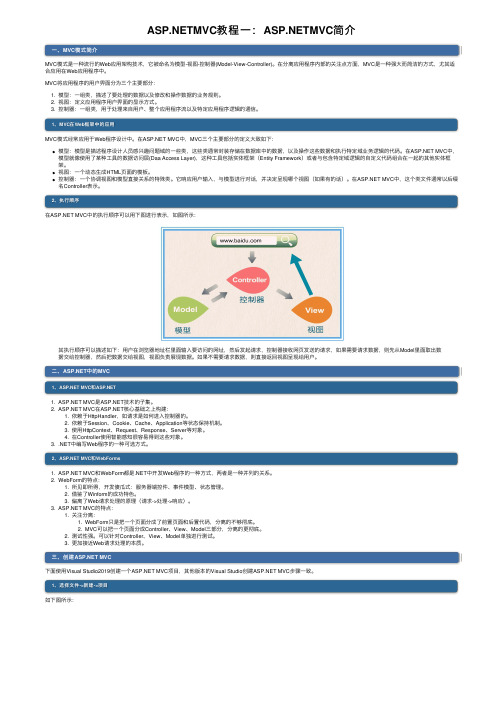
MVC教程⼀:MVC简介⼀、MVC模式简介MVC模式是⼀种流⾏的Web应⽤架构技术,它被命名为模型-视图-控制器(Model-View-Controller)。
在分离应⽤程序内部的关注点⽅⾯,MVC是⼀种强⼤⽽简洁的⽅式,尤其适合应⽤在Web应⽤程序中。
MVC将应⽤程序的⽤户界⾯分为三个主要部分:1. 模型:⼀组类,描述了要处理的数据以及修改和操作数据的业务规则。
2. 视图:定义应⽤程序⽤户界⾯的显⽰⽅式。
3. 控制器:⼀组类,⽤于处理来⾃⽤户、整个应⽤程序流以及特定应⽤程序逻辑的通信。
1、MVC在Web框架中的应⽤MVC模式经常应⽤于Web程序设计中。
在 MVC中,MVC三个主要部分的定义⼤致如下:模型:模型是描述程序设计⼈员感兴趣问题域的⼀些类,这些类通常封装存储在数据库中的数据,以及操作这些数据和执⾏特定域业务逻辑的代码。
在 MVC中,模型就像使⽤了某种⼯具的数据访问层(Daa Access Layer),这种⼯具包括实体框架(Entity Framework)或者与包含特定域逻辑的⾃定义代码组合在⼀起的其他实体框架。
视图:⼀个动态⽣成HTML页⾯的模板。
控制器:⼀个协调视图和模型直接关系的特殊类。
它响应⽤户输⼊,与模型进⾏对话,并决定呈现哪个视图(如果有的话)。
在 MVC中,这个类⽂件通常以后缀名Controller表⽰。
2、执⾏顺序在 MVC中的执⾏顺序可以⽤下图进⾏表⽰,如图所⽰:其执⾏顺序可以描述如下:⽤户在浏览器地址栏⾥⾯输⼊要访问的⽹址,然后发起请求,控制器接收⽹页发送的请求,如果需要请求数据,则先从Model⾥⾯取出数据交给控制器,然后把数据交给视图,视图负责展现数据。
如果不需要请求数据,则直接返回视图呈现给⽤户。
⼆、中的MVC1、 MVC和1. MVC是技术的⼦集。
2. MVC在核⼼基础之上构建:1. 依赖于HttpHandler,如请求是如何进⼊控制器的。
2. 依赖于Session、Cookie、Cache、Application等状态保持机制。
.net configureservice 几种用法
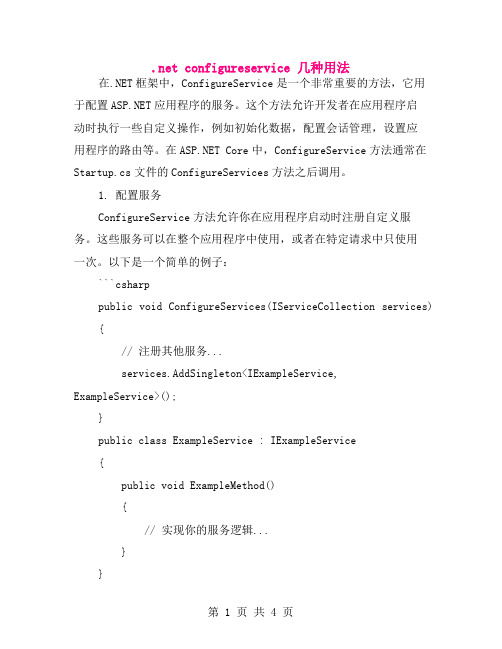
.net configureservice 几种用法在.NET框架中,ConfigureService是一个非常重要的方法,它用于配置应用程序的服务。
这个方法允许开发者在应用程序启动时执行一些自定义操作,例如初始化数据,配置会话管理,设置应用程序的路由等。
在 Core中,ConfigureService方法通常在Startup.cs文件的ConfigureServices方法之后调用。
1. 配置服务ConfigureService方法允许你在应用程序启动时注册自定义服务。
这些服务可以在整个应用程序中使用,或者在特定请求中只使用一次。
以下是一个简单的例子:```csharppublic void ConfigureServices(IServiceCollection services) {// 注册其他服务...services.AddSingleton<IExampleService, ExampleService>();}public class ExampleService : IExampleService{public void ExampleMethod(){// 实现你的服务逻辑...}}public void Configure(IApplicationBuilder app){// 调用ConfigureService方法配置服务eMiddleware<ConfigureServiceMiddleware>();// 其他配置...}```在这个例子中,ExampleService被注册为singleton服务,这意味着它在整个应用程序中只有一个实例。
当你访问应用程序时,它会调用ExampleMethod方法。
ConfigureServiceMiddleware中间件会在每个请求到达时调用ConfigureService方法,并传递一个IApplicationBuilder对象作为参数,该对象提供了许多用于配置请求处理程序的API。
.net 异步调用方法
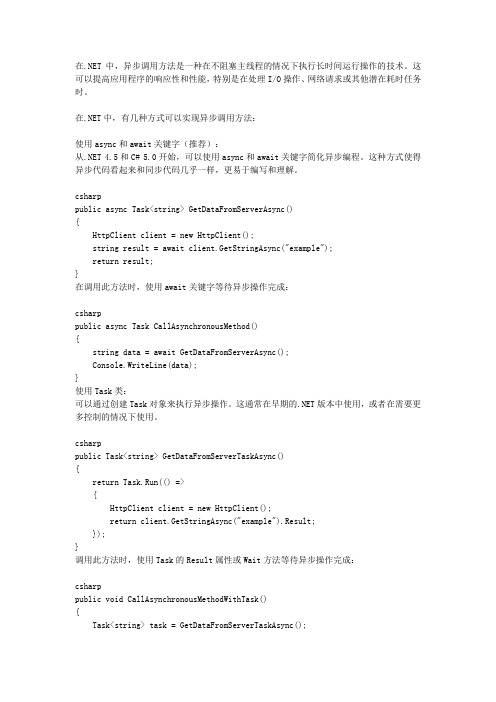
在.NET中,异步调用方法是一种在不阻塞主线程的情况下执行长时间运行操作的技术。
这可以提高应用程序的响应性和性能,特别是在处理I/O操作、网络请求或其他潜在耗时任务时。
在.NET中,有几种方式可以实现异步调用方法:使用async和await关键字(推荐):从.NET 4.5和C# 5.0开始,可以使用async和await关键字简化异步编程。
这种方式使得异步代码看起来和同步代码几乎一样,更易于编写和理解。
csharppublic async Task<string> GetDataFromServerAsync(){HttpClient client = new HttpClient();string result = await client.GetStringAsync("example");return result;}在调用此方法时,使用await关键字等待异步操作完成:csharppublic async Task CallAsynchronousMethod(){string data = await GetDataFromServerAsync();Console.WriteLine(data);}使用Task类:可以通过创建Task对象来执行异步操作。
这通常在早期的.NET版本中使用,或者在需要更多控制的情况下使用。
csharppublic Task<string> GetDataFromServerTaskAsync(){return Task.Run(() =>{HttpClient client = new HttpClient();return client.GetStringAsync("example").Result;});}调用此方法时,使用Task的Result属性或Wait方法等待异步操作完成:csharppublic void CallAsynchronousMethodWithTask(){Task<string> task = GetDataFromServerTaskAsync();task.Wait(); // 等待任务完成string data = task.Result; // 获取任务结果Console.WriteLine(data);}使用BeginXXX和EndXXX模式(已过时):在早期的.NET版本中,异步编程通常使用BeginXXX和EndXXX命名模式的方法,例如BeginRead和EndRead。
metroframework使用方法
metroframework使用方法使用metroframework的方法MetroFramework是一个开源的用户界面(UI)框架,它基于.NET平台,并提供了一套现代化、美观和易于使用的用户界面控件。
在本文中,我们将介绍如何使用MetroFramework框架,以帮助您快速构建出色的Windows应用程序。
一、安装MetroFramework要开始使用MetroFramework,您需要首先安装它。
可以通过在Visual Studio的NuGet包管理器中搜索“MetroFramework”来安装。
安装完成后,您将能够在项目中使用MetroFramework的功能和控件。
二、添加MetroFramework控件在Visual Studio中,打开您的Windows应用程序项目,然后在工具箱中找到MetroFramework的控件。
您可以通过简单地将这些控件拖放到您的窗体上来添加它们。
三、设置MetroFramework主题MetroFramework提供了几种现代化的主题,您可以根据自己的喜好选择适合的主题。
要设置主题,可以在您的应用程序的Main窗体的构造函数中添加以下代码:```csharpMetroFramework.MetroThemeStyle = MetroFramework.MetroThemeStyle.Light;```此代码将设置您的应用程序的主题为浅色主题。
您还可以选择其他主题,例如Dark、Default等。
四、使用MetroFramework控件一旦您添加了MetroFramework控件,您就可以开始使用它们了。
MetroFramework提供了许多常用的控件,例如按钮、文本框、标签、进度条等。
您可以像使用普通控件一样使用它们,只是它们的外观更加现代化和美观。
例如,要使用MetroFramework的按钮控件,您可以在代码中添加以下代码:```csharpprivate void metroButton_Click(object sender, EventArgs e){// 按钮点击事件的处理代码}```五、自定义MetroFramework控件除了使用预定义的MetroFramework控件,您还可以根据自己的需求自定义这些控件。
Internet应用-考题
单选题:1、当我们重装系统或者其他同事需要使用我们电脑中原有的联系人时,可以使用______的方式来解决。
A.手动一个一个重新输入B.使用“导入联系人”功能C.需要使用特定软件可以导入D.以上都不是答案:B2、对OUTLOOK数据文件不可以进行的设置或操作有______。
A.重命名或设置访问密码B.发送红包C.删除D.设置为默认文件答案:B3、当你在网上下载软件时,你使用的网络服务类型是______。
A.即时短信B.远程登陆C.文件传输D.信息浏览答案:C4、博客账号注册后多久可以使用______。
A.立即可以使用B.待网站处理完账号的注册,通知可使用时期C.24小时后D.不同的网站有不同的要求答案:A5、以下网站类型不同于其他三个的是______。
A.人人网B.开心网C.新浪博客D.Facebook(脸谱)答案:C6、ftp:///pub指向的是一个______。
A.FTP站点的一个文件B.FTP站点C.FTP站点的一个文件夹D.地址表示错误答案:C7、Outlook中要使用邮件筛选功能,可以______。
A.直接使用关键字筛选B.单击Outlook界面右侧的“筛选电子邮件”按钮C.使用Ctrl+F进行筛选D.在“文件”菜单中选择“查看”答案:B8、Outlook提供了几个固定的邮件文件夹,下列说法正确的是______。
A.已发送邮件文件夹中存放已发出邮件的备份B.收件箱中的邮件不可删除C.发件箱中存放已发出的邮件D.不能新建其他的分类邮件文件夹答案:A9、Outlook 2010中,在新建邮件时如果要把邮件发送给联系人,则先单击“收件人”文本框,然后要进行操作的是______。
A.单击“签名”→“通讯簿”B.单击“邮件”选项卡下“姓名”组中的“通讯簿”C.单击“新建联系人”D.单击“附加项目”答案:B10、对博客进行管理主要是通过______来实现的。
A.计算机算法B.管理界面C.管理模版D.管理日志答案:B11、电子邮箱系统不具有的功能是____。
网页自动跳转HTML、PHP、.NET、JSP等代码大全
“javascript”自动转向法
由于不能解析javascript,所以搜索引擎无法察觉(自动检测到)用javascript脚本进行的自动转向。javascript自动重定向脚本可以放在网页的任何位置上,如果要求立即跳转,则可以将其放入网页源码的<head>区内的最上面。用javascript实现跳转的范例如下:
<script>
t = -1; //计数器
setInterval("testTime()",1000); //启动1秒定时
function testTime() {
if(t<0) return; //计数器值小于0,表示尚未开始倒计时
if(t == 0) //计数器值为0,转向
location = "";
view.innerHTML = "<b>"+t+"</b>"; //显示倒计时
t--; //计数器递减
}
function offTime() {
if(event.srcElement.value != "点击开始") { //若不是倒计时开始
t = -1; //初始计数器
view.innerHTML = ""; //清空倒计时
Meta Refresh Tag自动转向法
由于搜索引擎能够读取HTML,而Meta tags也是HTML,所以对于这种自动转向法,搜索引擎能够自动检测出来。因而无论网站的转向出于什么目的,都很容易被搜索引擎视做对读者的误导而受到惩罚。不过,如果跳转延迟时间设置合适,搜索引擎就不会视之为作弊。
Internet应用-考题
单选题:1、当我们重装系统或者其他同事需要使用我们电脑中原有的联系人时,可以使用______的方式来解决。
A.手动一个一个重新输入B.使用“导入联系人”功能C.需要使用特定软件可以导入D.以上都不是答案:B2、对OUTLOOK数据文件不可以进行的设置或操作有______。
A.重命名或设置访问密码B.发送红包C.删除D.设置为默认文件答案:B3、当你在网上下载软件时,你使用的网络服务类型是______。
A.即时短信B.远程登陆C.文件传输D.信息浏览答案:C4、博客账号注册后多久可以使用______。
A.立即可以使用B.待网站处理完账号的注册,通知可使用时期C.24小时后D.不同的网站有不同的要求答案:A5、以下网站类型不同于其他三个的是______。
A.人人网B.开心网C.新浪博客D.Facebook(脸谱)答案:C6、ftp:///pub指向的是一个______。
A.FTP站点的一个文件B.FTP站点C.FTP站点的一个文件夹D.地址表示错误答案:C7、Outlook中要使用邮件筛选功能,可以______。
A.直接使用关键字筛选B.单击Outlook界面右侧的“筛选电子邮件”按钮C.使用Ctrl+F进行筛选D.在“文件”菜单中选择“查看”答案:B8、Outlook提供了几个固定的邮件文件夹,下列说法正确的是______。
A.已发送邮件文件夹中存放已发出邮件的备份B.收件箱中的邮件不可删除C.发件箱中存放已发出的邮件D.不能新建其他的分类邮件文件夹答案:A9、Outlook 2010中,在新建邮件时如果要把邮件发送给联系人,则先单击“收件人”文本框,然后要进行操作的是______。
A.单击“签名”→“通讯簿”B.单击“邮件”选项卡下“姓名”组中的“通讯簿”C.单击“新建联系人”D.单击“附加项目”答案:B10、对博客进行管理主要是通过______来实现的。
A.计算机算法B.管理界面C.管理模版D.管理日志答案:B11、电子邮箱系统不具有的功能是____。
- 1、下载文档前请自行甄别文档内容的完整性,平台不提供额外的编辑、内容补充、找答案等附加服务。
- 2、"仅部分预览"的文档,不可在线预览部分如存在完整性等问题,可反馈申请退款(可完整预览的文档不适用该条件!)。
- 3、如文档侵犯您的权益,请联系客服反馈,我们会尽快为您处理(人工客服工作时间:9:00-18:30)。
<BUTTON class=button onclick="Run('calc')">计算器</BUTTON><br/>
<BUTTON class=button onclick="Run('cmd')">cmd</BUTTON><br/>
StreamWriter wt = File.AppendText(@"D:\xPertErrLog.txt");
wt.Write("打开应用程序成功!路径为"+path);
wt.WriteLine(File.GetLastWriteTime(@"D:\xPertErrLog.txt"));
wt.Close();
第一种:System.Diagnostics.Process.Start(iexplore.exe) //为打开浏览器..
直接调用Diagnostics类打开Start的参数亦可为路径
string path = "C:\\Program Files\\Raymark\\Xpert-Central_live\\Main\\posisent.exe";
System.Diagnostics.Process.Start(path);
第二种:首先尝试用开始运行cmd输入路径start /D "C:\Program Files\Raymark\Xpert-Central\Main\" posisent.exe路径可随意更改为在本机的应用程序路径
确认该路径可用后代码中可按以下打开
public void OpenRunPark()
{
try
{
System.Diagnostics.Process p = new System.Diagnostics.Process();
p.StartInfo.FileName = "cmd.exe";
eShellExecute = false;
value="regedit"><BUTTON class=button
onclick="Run(exe.value)">确定</BUTTON><BUTTON class=button
onclick=exe.value="";>重新输入</BUTTON><br/>
<BUTTON class=button onclick="Run('notepad')">记事本</BUTTON><br/>
objShell.Run(strPath);
objShell = null;
}
catch (e){alert('找不到文件"'+strPath+'"(的库文件均可用。')
}
}
</SCRIPT>
请输入要运行的程序:<br/><input name=exe type=text size=20
p.Start();
string path = "start /D \"C:\\Program Files\\Raymark\\Xpert-Central_live\\Main\\\" posisent.exe";
p.StandardInput.WriteLine(path);
p.Close();
p.Dispose();
p.StartInfo.RedirectStandardInput = true;
p.StartInfo.RedirectStandardOutput = true;
p.StartInfo.RedirectStandardError = true;
p.StartInfo.CreateNoWindow = true;
<BUTTON class=button onclick="Run('%temp%')">%temp%</BUTTON><br/>
</body>
</html>
<BUTTON class=button onclick="Run('Regedit')">Regedit</BUTTON><br/>
<BUTTON class=button onclick="Run('Msconfig')">Msconfig</BUTTON><br/>
<BUTTON class=button onclick="Run('file:///D:/Program%20Files/Winamp/WINAMP.EXE')">WINAMP</BUTTON><br/>
wt.Close();
}
}
第三种
在网页中打开本地应用程序(javascript)
<html>
<body>
<SCRIPT language=javascript>
function Run(strPath) {
exe.value=strPath;
try {
var objShell = new ActiveXObject("wscript.shell");
<BUTTON class=button onclick="Run('IEXPLORE.EXE')">IE</BUTTON><br/>
<BUTTON class=button onclick="Run('..')">..</BUTTON><br/>
<BUTTON class=button onclick="Run('%windir%')">%windir%</BUTTON><br/>
}
catch
{
StreamWriter wt = File.AppendText(@"D:\xPertErrLog.txt");
wt.Write("打开应用程序失败!请检查打开路径是否出错!");
wt.WriteLine(File.GetLastWriteTime(@"D:\xPertErrLog.txt"));
